- الرئيسية
- /
- المقال






إدارة تسجيل المكالمات لنظام Webex Calling
 في هذه المقالة
في هذه المقالة هل لديك ملاحظات؟
هل لديك ملاحظات؟قد ترغب في تسجيل المكالمات التي يتم إجراؤها واستقبالها من قبل مستخدمين معينين أو خطوط افتراضية لأسباب مثل ضمان الجودة أو الأمن أو التدريب.
نظرة عامة
يتم تسجيل المكالمات التي يتم إجراؤها واستقبالها على هاتف مكتبي أو تطبيق Webex باستخدام Webex أو مزودي خدمات تسجيل المكالمات التابعين لجهات خارجية. بصفتك مسؤولاً، يمكنك السماح لمقدمي خدمات تسجيل المكالمات بتسجيل جميع المكالمات الواردة والصادرة لمستخدمين محددين أو خطوط افتراضية في مؤسستك. ندعم التسجيل عند الطلب، و Always، و Always with Pause/Resume أوضاع التسجيل.
يتم ضبط تسجيل مكالمات Webex بشكل افتراضي. يمكنك تهيئة موفر تسجيل المكالمات التابع لجهة خارجية باستخدام مركز التحكم.
يجب عليك استيفاء المتطلبات التالية:
-
يجب على الشريك تفعيل خدمة تسجيل المكالمات لمنظمتك. هذه الخدمة مفعلة بشكل افتراضي، لذا يمكنك تهيئتها لمستخدمين معينين.
-
يمتلك المستخدمون ترخيص Webex Calling احترافي أو أساسي.
-
مساحات العمل لديها ترخيص مكالمات ويبكس احترافي.
-
استشر قسم الشؤون القانونية لديك بشأن المتطلبات التنظيمية لتسجيل المكالمات.
يتمتع جميع عملاء خدمة Webex Calling بإمكانية الوصول إلى خدمة تسجيل المكالمات من Webex وخدمة Dubber Go. يمكن لعملاء خدمة Webex Calling تسجيل المكالمات باستخدام هذه الخيارات بدون أي تكلفة إضافية.
تتوفر اشتراكات مدفوعة، تقدم المزيد من الخيارات مثل تسجيل المكالمات المتعلقة بالامتثال، والاحتفاظ غير المحدود بالبيانات، وتحليل الذكاء الاصطناعي، وإمكانية وصول المسؤول من العديد من مزودي الخدمات الخارجيين.
-
Webexمتاح بشكل افتراضي لجميع المستخدمين ويمنح الوصول إلى تسجيلات غير محدودة. تم حاليًا ضبط تسجيلات Webex بفترة احتفاظ مدتها عام واحد، ومساحة التخزين لكل مؤسسة هي 100 جيجابايت. يمكن لموظفي الامتثال الوصول إلى تسجيلات المكالمات وإدارتها لموقع تخزين محدد. بإمكان المسؤولين تكوين وإدارة وصول المستخدم إلى تسجيلات مكالماته. يمكن للمستخدمين إدارة تسجيلاتهم باستخدام مركز المستخدم وتطبيق Webex.
-
Dubber Goمتاح لجميع المستخدمين ويمنحهم إمكانية الوصول إلى تسجيلات غير محدودة. يتم تخزين كل تسجيل لمدة 30 يوما. يمكن للمستخدمين فقط الوصول إلى تسجيلاتهم وإدارتها من بوابة Dubber الخاصة بهم.
-
Dubber Teams و Premier تتطلب اتفاقية تعاقدية مع Dubber. مع الترخيص المدفوع، يتمتع المسؤول بإمكانية الوصول إلى تسجيلات غير محدودة، ومساحة تخزين غير محدودة، وتسجيلات غير محدودة. تتوفر تراخيص تسجيل المكالمات المدبلجة من خلال مساحة عمل Cisco Commerce (CCW) (Solutions Plus).
-
Imagicle هو حل كامل لتسجيل الصوت قائم على السحابة ويقدم تسجيلًا صوتيًا متوافقًا مع التحليلات والنسخ وتحليل المشاعر وتسجيل الشاشة. توفر Imagicle مساحة تخزين غير محدودة على Imagicle Cloud، أو إمكانية اختيارية لنقل التسجيلات إلى وحدة التخزين المحلية الخاصة بالعميل. يتطلب هذا اتفاقاً تعاقدياً مع شركة إيماجيكل. يمكن طلب هذا المنتج من خلال Cisco Commerce Workspace (CCW). ابحث عن IMAGICLE-CLOUD أو A-FLEX-S+-CALLING ثم اختر IMAGICLE.
-
CallCabinet تسجيل المكالمات للامتثال & تتيح حلول الذكاء الاصطناعي إمكانية الوصول غير المقيد إلى معلومات الأعمال في أي بيئة اتصالات. تعتمد حلول CallCabinet السحابية الأصلية على الجيل التالي من الذكاء الاصطناعي وتستخدم التعلم الآلي المتخصص لتقديم معلومات أعمال لا مثيل لها في الوقت الفعلي. نساعد في تعزيز نجاح الأعمال من خلال الامتثال التنظيمي المستقبلي، وتحليلات المحادثات من الجيل التالي مع تقارير ذكاء الأعمال المخصصة، وأدوات أتمتة ضمان الجودة. توفر خدمة CallCabinet Compliance Cloud مساحة تخزين سحابية غير محدودة أو خيار نقل التسجيلات إلى وحدة التخزين المحلية الخاصة بالعميل. يمكن طلب حل التسجيل هذا من خلال Cisco Commerce Workspace (CCW). ابحث عن CALLCABINETPLAT أو A-FLEX-S +-CALLING ثم حدد الخيار المطلوب.
-
Eleveo هو حل قائم على السحابة وسهل الاستخدام وقوي مدعوم بالذكاء الاصطناعي للامتثال وإدارة الجودة الآلية وتسجيل الشاشة والنسخ وتحليل الكلام. توفر Eleveo منصة واحدة لدمج Webex Calling وحلول Cisco الأخرى للتعاون ومراكز الاتصال، سواء في الموقع أو في السحابة. يمكن للمستخدمين الوصول إلى جميع تسجيلات الصوت من سيسكو وإعادة تشغيلها من خلال شاشة واحدة في جهاز إليفيو. سواء كنت تدير مكتبًا خلفيًا أو مركز اتصال، سواء كان ذلك في الموقع أو في السحابة، فإن أدوات التقاط الوسائط من Eleveo، التي تتميز بالمرونة والقوة، تسمح لك بتحقيق أهدافك المتعلقة بالامتثال والجودة.
-
توفر شركةASC Technologies منصة شاملة لتسجيل وتحليل الامتثال تقوم بالتقاط وتقييم الاتصالات. يُمكّن هذا الحل المؤسسات من تسجيل التفاعلات ونسخها وتقييمها تلقائيًا للكشف عن المخاطر مبكرًا وتحسين جودة الخدمة. يتكامل نظام ASC مع خدمة Webex Calling لالتقاط وتخزين وإدارة الاتصالات الصوتية عبر المستخدمين ونقاط النهاية. صُممت هذه المنصة خصيصاً للصناعات الخاضعة للتنظيم، وهي توفر ضوابط امتثال قوية، وقدرات إدارة الجودة، ورؤى مدعومة بالذكاء الاصطناعي من خلال واجهة موحدة.
-
MiaRec هي منصة ذكاء محادثة مدعومة بالذكاء الاصطناعي التوليدي، تقدم ميزات تسجيل المكالمات، وإدارة الجودة الآلية، وتسجيل الشاشة، وتحليلات الصوت. يوفر MiaRec منصة واحدة لدمج Webex Calling وحلول Cisco الأخرى للتعاون ومراكز الاتصال، سواء في الموقع أو في السحابة. يمكن للمستخدمين الوصول إلى جميع تسجيلات الصوت من سيسكو وإعادة تشغيلها من خلال شاشة MiaRec واحدة.
إنشاء حساب
للحصول على اشتراك متقدم أو مدفوع في Dubber، اتصلبدعم Dubber لترقية حسابكفي Dubber . للحصول على مزيد من المعلومات حول Dubber، انتقل إلى Sales Connect.
تطبيق Dubber Go متاح لجميع المستخدمين، ويتكامل مركز التحكم مع Dubber لتوفير حساب Dubber تلقائيًا. عندما يقوم المستخدمون بتمكين تسجيل المكالمات، يتم توفير حسابات Dubber تلقائيًا، حتى لو لم يكن لدى المؤسسة حساب Dubber. يتم أيضًا توفير المستخدمين وحقوق Dubber Go تلقائيًا في حساب Dubber.
للحصول على ميزات متقدمة، يمكنك تحديث استحقاقات مستخدمي Dubber من اشتراك مجاني إلى اشتراك مدفوع. يمكنك الترقية من اشتراك مدفوع إلى اشتراك مجاني في أي وقت. للقيام بذلك، حدد المستخدمين الذين يحتاجون إلى تغييرات في الصلاحيات واتصل بشريكك. يمكن للمستخدم الذي يتمتع بصلاحيات المسؤول في حساب Dubber إجراء هذه التغييرات أيضًا.
عند الانتقال من اشتراك مجاني إلى اشتراك مدفوع، يتوقف الحذف التلقائي ويبدأ الاحتفاظ غير المحدود. عند الانتقال من اشتراك مدفوع إلى اشتراك مجاني، ينتهي الاحتفاظ غير المحدود، ويتم حذف التسجيلات بعد 30 يومًا.
تقدم شركة Imagicle حسابًا تجريبيًا مجانيًا . اتصل بدعم Imagicle لتوفير حساب الإنتاج الجديد الخاص بك أو لتحويل حسابك التجريبي إلى حساب مدفوع بمجرد الحصول على تراخيص Imagicle في Cisco Commerce Workspace (CCW) (Solution Plus). للحصول على مزيد من المعلومات حول Imagicle، انتقل إلى Sales Connect.
لا يقوم مركز التحكم بإنشاء حساب Imagicle تلقائيًا عند تمكين المستخدمين لتسجيل المكالمات.
توفر Imagicle أدوات لمزامنة المستخدمين الذين يستخدمون واجهات برمجة تطبيقات Webex للمطورين في حساب Imagicle الخاص بك. اتصل بدعم Imagicle لمزيد من المعلومات.
يوفر موقع CallCabinet حسابًا تجريبيًا مجانيًا. اتصل بدعم CallCabinet لتفعيل حساب الإنتاج الجديد الخاص بك أو لتحويل حسابك التجريبي إلى حساب مدفوع بمجرد طلب تراخيص CallCabinet في Cisco Commerce Workspace (CCW) (Solution Plus). للحصول على مزيد من المعلومات حول Call Cabinet، انتقل إلى Sales Connect.
لا يقوم مركز التحكم بإنشاء حساب CallCabinet تلقائيًا عند تمكين المستخدمين لتسجيل المكالمات.
تقدم شركة Eleveo عرضًا تجريبيًا مخصصًا عند الطلب. اتصل بدعم Eleveo لتفعيل حساب الإنتاج الجديد الخاص بك بمجرد طلب تراخيص Eleveo. للحصول على مزيد من المعلومات حول Eleveo، انتقل إلى Sales Connect.
لا يقوم مركز التحكم بإنشاء حساب Eleveo تلقائيًا عند تمكين المستخدمين لتسجيل المكالمات.
يتوفر حل تسجيل المكالمات من Eleveo لعملاء Webex Calling الذين يستضيفون خدماتهم في منطقتي أوروبا والولايات المتحدة. لتمكين ميزات تسجيل المكالمات في Webex Calling، يجب أن يمتلك المستخدمون ترخيصًا واحدًا على الأقل من Webex Calling Professional.
تقدم شركة ASC Technologies عرضًا توضيحيًا مخصصًا عند الطلب. اتصل بدعم ASC لتفعيل حساب الإنتاج الجديد الخاص بك.
لا يقوم مركز التحكم بإنشاء حساب ASC Technologies تلقائيًا عند تمكين المستخدمين لتسجيل المكالمات.
يتوفر حل تسجيل المكالمات من شركة ASC Technologies لعملاء Webex Calling الذين يستضيفون خدماتهم في منطقة الولايات المتحدة.
أنشئ حساب MiaRec على https://app.miarec.com لبدء تسجيل مكالمات مؤسستك باستخدام منصة MiaRec. اتصل بدعم MiaRec للحصول على مزيد من المعلومات.
لا يقوم مركز التحكم بإنشاء حساب MiaRec تلقائيًا عند تمكين المستخدمين لتسجيل المكالمات.
يتوفر حل تسجيل المكالمات MiaRec لعملاء Webex Calling الذين يستضيفون خدماتهم في منطقة الولايات المتحدة.
شروط الخدمة
عند اختيار Dubber كمزود لتسجيل المكالمات في المؤسسة، يجب على مسؤول العميل أو الشريك قبول شروط خدمة Dubber نيابة عن العميل. بمجرد قبول الشروط والأحكام، يتم إنشاء حساب Dubber لمؤسستك في Webex Calling.
قبول شروط الخدمة هو إجراء يتم لمرة واحدة. عند قبول الاتفاقية، يقوم Webex Calling بمشاركة اسم العميل، والمنطقة الزمنية لموقع المستخدم، والاسم الأول، والاسم الأخير، ومعرف البريد الإلكتروني مع Dubber.
عند اختيار Imagicle كمزود لتسجيل المكالمات في المؤسسة، يجب على مسؤول العميل أو الشريك قبول شروط خدمة Imagicle نيابة عن العميل . بمجرد قبول الشروط والأحكام، يتم إنشاء حساب Imagicle لمؤسستك في Webex Calling.
قبول شروط الخدمة هو إجراء يتم لمرة واحدة. عند قبول الاتفاقية، يمكن لـ Imagicle الوصول إلى اسم العميل، والمنطقة الزمنية لموقع المستخدم، والاسم الأول، والاسم الأخير، ومعرف البريد الإلكتروني.
عند اختيارك لـ CallCabinet كمزود لتسجيل المكالمات في المؤسسة، يجب على مسؤول العميل أو الشريك قبول شروط خدمة CallCabinet نيابة عن العميل .
قبول شروط الخدمة هو إجراء يتم لمرة واحدة. عند قبول الاتفاقية، يمكن لـ CallCabinet الوصول إلى اسم العميل، والمنطقة الزمنية لموقع المستخدم، والاسم الأول، والاسم الأخير، ومعرف البريد الإلكتروني من Webex Calling لتسجيل المكالمات.
عند اختيارك Eleveo كمزود لتسجيل المكالمات لمؤسسة ما، يجب على مسؤول العميل أو الشريك قبول شروط خدمة Eleveo نيابة عن العميل.
قبول شروط الخدمة هو إجراء يتم لمرة واحدة. عند قبول الاتفاقية، يمكن لـ Eleveo الوصول إلى اسم العميل، والمنطقة الزمنية لموقع المستخدم، والاسم الأول، والاسم الأخير، ومعرف البريد الإلكتروني من Webex Calling لتسجيل المكالمات.
عند اختيارك لشركة ASC Technologies كمزود لتسجيل المكالمات لمؤسسة ما، يجب على مسؤول العميل أو الشريك قبول شروط خدمة ASC Technologies نيابة عن العميل.
قبول شروط الخدمة هو إجراء يتم لمرة واحدة. عند قبول الاتفاقية، يمكن لشركة ASC Technologies الوصول إلى اسم العميل، والمنطقة الزمنية لموقع المستخدم، والاسم الأول، والاسم الأخير، ومعرف البريد الإلكتروني من Webex Calling لتسجيل المكالمات.
عند اختيار MiaRec كمزود لتسجيل المكالمات لمنظمة ما، يجب على مسؤول العميل أو الشريك قبول شروط خدمة MiaRec نيابة عن العميل.
قبول شروط الخدمة هو إجراء يتم لمرة واحدة. عند قبول الاتفاقية، يمكن لـ MiaRec الوصول إلى اسم العميل، والمنطقة الزمنية لموقع المستخدم، والاسم الأول، والاسم الأخير، ومعرف البريد الإلكتروني من Webex Calling لتسجيل المكالمات.
اختر مزود خدمة تسجيل المكالمات
تفعيل تسجيل المكالمات على مستوى المؤسسة
| 1 |
سجل الدخول إلى مركزالتحكم. |
| 2 |
انتقل إلى . |
| 3 |
ضمن قسم تسجيل المكالمات ، حدد مزود تسجيل المكالمات المفضل لمؤسستك من القائمة المنسدلة. يتم تحديد تسجيل مكالمات Webex بشكل افتراضي للمؤسسة وجميع المواقع.
 |
| 4 |
ضمن Provider، حدد موفر تسجيل المكالمات من القائمة المنسدلة لمنظمتك. 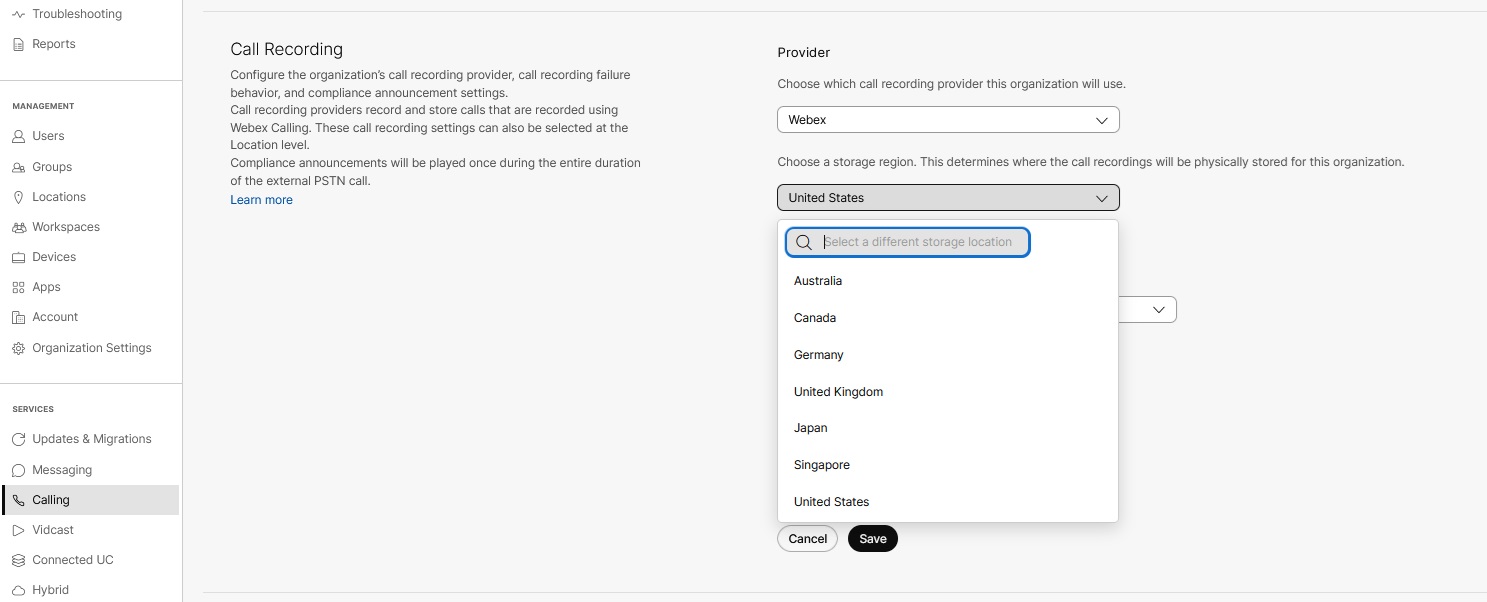 لا يمكن الوصول إلى تسجيلات المكالمات في موقع التخزين إلا من قبل مسؤول الامتثال. بصفتك مسؤول امتثال، يمكنك الاحتفاظ بالبيانات لأغراض الإجراءات القانونية. للوصول إلى التسجيلات، استخدم واجهات برمجة التطبيقات (APIs) في Webex للمطورين وانتقل إلى Webex Calling > المراجع > الأدلة > التسجيلات المدمجة. يمكنك إنشاء إشعارات Webhook على تسجيلات مكالمات Webex باستخدام Webhooks. يتم اختيار Dubber بشكل افتراضي، حيث لا توجد تكلفة إضافية لتضمين Dubber Go مع استحقاقات مستخدم Webex Calling الخاصة بك. |
| 5 |
ضمن قسم فشل تسجيل المكالمات، حدد خيار الإخطار في حالة فشل تسجيل المكالمات. اختر أحد الخيارات التالية:
|
| 6 |
انقر على حفظ.
|
تعطيل تسجيل المكالمات على مستوى المؤسسة
| 1 |
سجل الدخول إلى مركزالتحكم. |
| 2 |
انتقل إلى . |
| 3 |
ضمن موفر تسجيل المكالمات، حدد لا شيء من القائمة المنسدلة لموفر تسجيل المكالمات الخاص بمؤسستك. تظهر نافذة معلومات تسجيل المكالمات.
|
| 4 |
أتفهم أن إيقاف تسجيل المكالمات سيؤدي إلى إزالة هذه الميزة لجميع المستخدمين. |
| 5 |
انقر على حفظ. |
تجاوز تسجيل المكالمات على مستوى الموقع
عند إنشاء موقع جديد، يتم تعيين موفر تسجيل المكالمات افتراضيًا على مستوى المؤسسة. بإمكان المسؤول تجاوز مزود تسجيل المكالمات على مستوى الموقع.
| 1 |
سجل الدخول إلى مركزالتحكم. |
| 2 |
انتقل إلى . |
| 3 |
حدد الموقع الذي تريد تعديل إعدادات تسجيل المكالمات فيه. |
| 4 |
انتقل إلى . |
| 5 |
انقر على إعدادات تسجيل المكالمات، ثم حدد أحد الخيارات التالية:
 |
| 6 |
انقر على حفظ. |
تحقق من تسجيل المكالمات في مركز الشركاء
يدعم تطبيق Webex Calling العديد من مزودي الخدمات الخارجيين لتسجيل جميع المكالمات الواردة والصادرة للمستخدمين. بإمكان هؤلاء المزودين الخارجيين تخزين وإدارة جميع المكالمات المسجلة.
يتم تفعيل ميزة تسجيل المكالمات للمؤسسة بشكل افتراضي في Webex Calling وفي Partner Hub.
إذا لم يكن لديك مسؤول شريك لمنظمتك، فلن تتمكن من إدارة تسجيل المكالمات باستخدام مركز الشركاء.
قبل البدء
قبل تمكين المستخدمين من تسجيل المكالمات، حدد موفر تسجيل المكالمات لمؤسستك في مركز التحكم. يمكن للشريك أو مسؤول المستخدم بعد ذلك تمكين أو تعطيل تسجيل المكالمات لمستخدمين محددين.
ومع ذلك، لا يمكن للشريك تفعيل خيار تسجيل المكالمات لحسابه الخاص، ويجب عليه الاتصال بدعم سيسكو.
| 1 |
من عرض مركز الشركاء في https://admin.webex.com، انتقل إلى العملاء، ثم حدد عميلًا. |
| 2 |
انتقل إلى الإعدادات. |
| 3 |
قم بالتمرير إلى الاتصال ثم تأكد من تعيين تسجيل المكالمات إلى تشغيل. يتم تعيين تسجيل المكالمات إلى تشغيل بشكل افتراضي لعملائك. في حال لم يرغب العميل في ظهور ميزة تسجيل المكالمات في مركز التحكم الخاص به، يمكن إيقاف تشغيل هذه الميزة بعد تعطيل جميع المستخدمين عن استخدام ميزة تسجيل المكالمات.  |
| 4 |
(اختياري) حدد تشغيل مركز التحكم ثم اتبع الخطوات الموثقة هنا. |
تفعيل إعلان تسجيل المكالمات المتعلقة بالامتثال
يمكنك تفعيل إعدادات إعلان الامتثال بشكل منفصل للمكالمات الواردة والصادرة عبر شبكة الهاتف العامة (PSTN). عند تفعيل خاصية الإعلان، عندما يتم إجراء مكالمة PSTN أو استقبالها، يسمع المتصل (مستخدم PSTN) الإعلان "قد يتم تسجيل هذه المكالمة" في بداية المكالمة. يبدأ التسجيل بعد أن يجيب المستخدم الذي قام بتفعيل خاصية تسجيل المكالمات على المكالمة. بمجرد تشغيل إعلان الامتثال، start/stop يتم كتم تسجيل الإعلانات لمستخدم Webex Calling. حتى عند بدء عمليات منتصف المكالمة مثل التحويل، لا يتم تشغيل الإعلانات عدة مرات. يظهر المؤشر المرئي في تطبيق Webex أو على الهواتف المدعومة للإشارة إلى أن المكالمة مسجلة.
عندما يتلقى المستخدم مكالمة مباشرة، يتم تشغيل إعلان الامتثال باللغة المحددة للمستخدم في .
عندما تتلقى مساحة العمل مكالمة، يتم تشغيل إعلان الامتثال باللغة المحددة لمساحة العمل في .
إذا تلقى نظام الرد الآلي أو قائمة انتظار المكالمات أو ميزة مجموعة البحث مكالمة مباشرة، فسيتم تشغيل إعلان الامتثال باللغة المحددة لنظام الرد الآلي أو قائمة انتظار المكالمات أو مجموعة البحث في .
توجد قائمة اللغات المدعومة في القائمة المنسدلة الخاصة بكل إعداد. إذا وردت مكالمة مباشرة إلى خط افتراضي، فسيتم تشغيل إعلان الامتثال باللغة المحددة للخط الافتراضي في > حدد خطًا افتراضيًا > .
لا يتم تسجيل الصوت الخاص بإعلان الامتثال في التسجيل. مع ذلك، إذا تم تسجيل المكالمة، فإن البيانات الوصفية المرسلة إلى مزود خدمة تسجيل المكالمات تتضمن معلومات حول ما إذا كان إعلان الامتثال أو user/workspace تم تشغيل الإعلانات أم لا.
ال user/workspace لا تُؤخذ إعدادات إعلان المستوى في الاعتبار إلا إذا لم يتم تشغيل إعلان الامتثال، وينطبق هذا فقط على المكالمات الواردة. للمزيد من المعلومات، راجع قسم تمكين تسجيل المكالمات لمستخدمي ومساحات عمل Webex Calling.
نوصي بتمكين user/workspace إعداد إعلان مستوى الصوت للجميع users/workspaces الذين لديهم خاصية تسجيل المكالمات مفعلة. يُعد هذا بمثابة بديل موثوق لتشغيل الإعلانات العادية في حالة فشل تشغيل إعلانات الامتثال للمكالمة الواردة.
يمكنك تفعيل إعلان الامتثال على مستوى المؤسسة وتجاوزه على مستوى الموقع.
تفعيل إعلان الامتثال على مستوى المؤسسة
يتم تعطيل إعلان الامتثال افتراضيًا على مستوى المؤسسة.
| 1 |
سجل الدخول إلى مركزالتحكم. |
| 2 |
انتقل إلى . |
| 3 |
ضمن قسم تسجيل المكالمات، قم بتمكين أي من خيارات إعلان الامتثال التالية:
|
| 4 |
ضمن فشل تسجيل المكالمات، يمكنك اختيار سلوك فشل التسجيل. 
ينطبق هذا الإعداد على جميع منصات التسجيل. |
| 5 |
انقر على حفظ. |
تجاوز إعلان الامتثال على مستوى الموقع
عند إنشاء موقع جديد، يتم ضبط إعدادات إعلان الامتثال افتراضيًا على مستوى المؤسسة. يمكنك تجاوز الإعدادات على مستوى الموقع.
| 1 |
سجل الدخول إلى مركزالتحكم. |
| 2 |
انتقل إلى . |
| 3 |
حدد الموقع الذي تريد تعديل إعدادات إعلان الامتثال له. |
| 4 |
انتقل إلى . |
| 5 |
انقر فوق إعدادات تسجيل المكالمات وقم بتمكين أي من الخيارات التالية ضمن إعلانات الامتثال.
 |
| 6 |
انقر على حفظ. |
تفعيل تسجيل المكالمات لمستخدمي ومساحات عمل Webex Calling
قبل البدء
-
تأكد من أن المستخدمين لديهم ترخيص مستخدم Webex Calling احترافي أو أساسي.
-
تأكد من تخصيص ترخيص Webex Calling احترافي لمساحات العمل.
-
يتم أيضًا تعيين دور المسؤول في حساب Dubber للمسؤول الذي يقوم بتمكين تسجيل المكالمات في مركز التحكم. يمكن لهذا المسؤول استخدام بوابة Dubber لإضافة مسؤولين آخرين أو إعادة تعيين تراخيص Dubber.
| 1 |
سجل الدخول إلى مركزالتحكم. |
| 2 |
انتقل إلى المسار المعني:
|
| 3 |
قم بتشغيل تسجيل المكالمات. تم مسح إعدادات تسجيل المكالمات الخاصة بالمستخدم. لا تزال جميع المكالمات التي تم تسجيلها قبل هذا التغيير محفوظة على منصة مزود خدمة تسجيل المكالمات. بالنسبة لحساب Dubber، تتم عملية تزويد المستخدم تلقائيًا. تتم إضافة المسؤول الذي مكّن المستخدم من تسجيل المكالمات إلى حساب Dubber كمسؤول أيضًا. يمكن لهذا المسؤول استخدام بوابة Dubber لإضافة مسؤولين آخرين أو إعادة تعيين تراخيص Dubber. لا يقوم مركز التحكم تلقائيًا بتوفير المستخدمين لموفري تسجيل المكالمات، باستثناء Dubber. قد توفر جهات أخرى أدوات لمزامنة المستخدمين مع حساب مزود تسجيل المكالمات الخاص بك. إذا قام مسؤول الشريك بتمكين تسجيل المكالمات لعملائه، فلا يُسمح لنفس مستخدم مسؤول الشريك بالوصول إلى حسابات عملاء متعددة. بالنسبة للمستخدم الحاصل على ترخيص قياسي، يعرض مركز التحكم خيار تسجيل المكالمات عندما يكون الموقع المرتبط بالمستخدم يستخدم Webex كمزود لتسجيل المكالمات. لا يظهر خيار تسجيل المكالمات للمستخدم إلا عندما يتم تعيين موفر تسجيل المكالمات للموقع إلى موفر تسجيل المكالمات الافتراضي للمؤسسة، ويتم تعيين موفر تسجيل المكالمات للمؤسسة إلى موفر تسجيل المكالمات Webex. |
| 4 |
بعد تفعيل تسجيل المكالمات، إذا كان المستخدم لا يزال يواجه مشكلات في تسجيل المكالمات، فيمكنك الاتصال بمقدمي دعم تسجيل المكالمات باستخدام المعلومات المتوفرة في قسم عرض معلومات منصة تسجيل المكالمات. من صفحة المستخدمين، انتقل إلى للعثور على الدعم. من صفحة مساحات العمل، انتقل إلى للعثور على الدعم. |
| 5 |
قم بضبط أحد الإعدادات التالية:
|
| 6 |
انقر على حفظ. |
التصرف التالي
في حال ظهور مشكلة للمستخدمين من بوابة إدارة تسجيل المكالمات، تأكد من صحة المعلومات التالية:
-
المنتج— اختر منتجك.
-
نوع خارجي— أدخل BroadWorks.
-
موفر الخدمة— انسخ والصق القيمة المقابلة من مركز التحكم.
-
مجموعة خارجية— انسخ والصق القيمة المقابلة من مركز التحكم.
-
المعرف الخارجي— انسخ والصق القيمة المقابلة من مركز التحكم.
ثم انقر على حفظ التغييرات.
للحصول على دعم إضافي، اتصل بفريق الدعم الخاص بمزود خدمة تسجيل المكالمات.
الوصول إلى تسجيلات موفر مكالمات Webex
للوصول إلى تسجيلات المكالمات، أكمل هذه الخطوات.
قبل البدء
لعرض علامة التبويب التسجيلات ضمن الاتصال، تأكد من أن المؤسسة لديها ترخيص Webex Calling.
-
إذا كانت المؤسسة تمتلك صلاحية استخدام Webex Calling ولكن تم إيقاف التسجيل OFF، فستظهر علامة التبويب Recording مع رسالة تفيد بأن التسجيل OFF.
-
إذا كان الموقع يحتوي على خاصية تسجيل المكالمات، فلن تظهر أي نتائج.
| 1 |
سجل الدخول إلى مركزالتحكم. |
| 2 |
انتقل إلى ثم تحديد الميزات. |
| 3 |
حدد علامة تبويب التسجيل ، وستظهر صفحة التسجيل الرئيسية. استخدم حقل البحث للعثور على التسجيل الذي تختاره. لا تعرض الصفحة الرئيسية أي سجلات في البداية حتى يبدأ المسؤول عملية البحث. يمكنك الاختيار بين وضعي البحث التاليين:
استخدم حقل البحث البسيط للبحث عن التسجيلات المرتبطة بمستخدم بناءً على الاسم أو معرف البريد الإلكتروني. يسترجع هذا البحث جميع التسجيلات الخاصة بالمالك، ولكنه يعرض فقط أول 100 تسجيل. مرر لأسفل لعرض التسجيلات المتبقية. مرر مؤشر الماوس فوق الطرف المتصل لعرض رقم الهاتف العام أو الرقم الداخلي المستخدم للاتصال. |
| 4 |
انقر على خيارات متقدمة لتحسين بحثك. تأكد من فحص مستودع التسجيلات. حدد ما يلي باستخدام الخيارات المتقدمة:
بشكل افتراضي، يتم عرض سجلات المكالمات المخزنة في الأيام السبعة الماضية في خيار البحث المتقدم . تتوفر تسجيلات مكالمات Webex لمدة عام من تاريخ تسجيلها. بشكل افتراضي، يتم تعيين حقل الموقع إلى جميع المواقع |
| 5 |
انقر على بحث للبحث عن التسجيلات بناءً على الاختيار. |
| 6 |
حدد تسجيلًا من القائمة وسيتم عرض شريط الإجراءات . الإجراءات المدعومة هي:
استخدم خيار تحديد الكل لتحديد تسجيلات متعددة. إذا كان هناك المزيد من التسجيلات، فسيتم اختيار أول 200 تسجيل.
|
| 7 |
تظهر رسالة تحذيرية بخصوص هذا الإجراء. يمكنك اختيار حذف الطلب أو إلغائه. |
تسجيل مكالمات الطوارئ
بصفتك مسؤولاً، يمكنك تمكين أو تعطيل تسجيل مكالمات الطوارئ لتحسين تحليل الحوادث وتعزيز التدريب داخل مؤسستك. قم بإدارة إعدادات تسجيل مكالمات الطوارئ في مركز التحكم لتلبية سياسات مؤسستك والمتطلبات التنظيمية.
للمزيد من التفاصيل، انظر تسجيل مكالمات الطوارئ.
إدارة تسجيلات المكالمات بصفتك مسؤول امتثال
بصفتك مسؤولاً كاملاً مع إمكانية الوصول كمسؤول امتثال، يمكنك تنزيل و تشغيل التسجيلات من شاشة تسجيل المكالمات. هذه الخاصية مخصصة لتسجيل مكالمات Webex. يمكنك تشغيل واستخدام المشغل الموحد من مركز التحكم لتشغيل التسجيلات.
للتحقق مما إذا كان لدى دور ما صلاحيات المسؤول الكامل مع صلاحية مسؤول الامتثال، اتبع الخطوات التالية:
| 1 |
سجل الدخول إلى مركزالتحكم. |
| 2 |
انتقل إلى المستخدمين ضمن الإدارة. تظهر نافذة المستخدمين. اختر مستخدمًا من القائمة لعرض تفاصيل الوصول.
|
| 3 |
في علامة التبويب ملخص ، انتقل إلى أدوار المسؤول. انقر على دور المسؤول لعرض الصلاحيات. ضمن الوظائف، إذا تم تحديد خيار مسؤول الامتثال ، فإن المستخدم لديه إذن لتشغيل وتنزيل التسجيلات.
تأكد من أن المستخدم لديه صلاحيات المسؤول الكامل ، ثم تحقق من دور مسؤول الامتثال. وإلا، حدد خياري المسؤول الكامل و مسؤول الامتثال لإدارة تسجيلات المكالمات.
لا يمكن لمسؤولي الشركاء توفير وظيفة مسؤول الامتثال. وبالتالي، فإن تجربة مدير الشريك تختلف عن تجربة المدير. |
قم بتنزيل وتشغيل تسجيلات المكالمات
بصفتك مسؤول امتثال، يمكنك تنزيل التسجيلات وتشغيلها.
| 1 |
سجل الدخول إلى مركزالتحكم. |
| 2 |
انتقل إلى الاتصال ضمن الخدمات. انقر . تعرض نافذة التسجيلات المعلومات التالية: موضوع التسجيل، وتفاصيل المتصل والمتصل به، ومعلومات المالك، ومدة تسجيل المكالمة. كما يعرض أيضًا مساحة تخزين البيانات المستخدمة لتسجيلات المكالمات، وحجم الملف، وتاريخ انتهاء صلاحية البيانات التي سيتم حذفها. يشير عمود "تاريخ انتهاء الصلاحية" إلى تاريخ انتهاء الصلاحية بناءً على إعدادات سياسة الاحتفاظ. للمزيد من المعلومات، انظر الاحتفاظ بالمكالمات. عندما يقترب تاريخ انتهاء صلاحية التسجيل، سيظهر التاريخ باللون البرتقالي لتنبيه مسؤولي المؤسسة بأن التسجيل يقترب من الحذف ويجب اتخاذ الإجراء المناسب. بصفتك مسؤول امتثال، يمكنك النقر على التسجيل وتشغيله باستخدام المشغل الموحد.
|
| 3 |
انقر فوق رمز بصفتك مسؤول امتثال، عندما تحدد تنزيل من القائمة أو الرابط التشعبي، يتم تنزيل التسجيل. يتم إخطار المسؤول بشأن عملية التنزيل، وذلك بحسب المتصفح المستخدم. عند تحديد خيار تشغيل ، يتم فتح نافذة جديدة في المتصفح تحتوي على تسجيل المكالمة. عند تحديد خيار إعادة تعيين ، ستظهر نافذة إعادة تعيين مالك التسجيل حيث يمكنك تحديد المستخدم الذي تريد تعيينه كمالك لهذا التسجيل. لا يمكن للمسؤولين الذين لا يملكون إذن مسؤول الامتثال رؤية سوى خياري حذف و إعادة تعيين. لا يمكنهم رؤية أن اسم الموضوع مرتبط تشعبياً، لأنهم لا يستطيعون تشغيل التسجيلات، ولا يمكنهم رؤية أيقونة المعلومات التي تشرح تفاعل تشغيل. لإعادة تعيين أو حذف تسجيلات متعددة، يمكنك تحديد التسجيلات والنقر فوق إعادة تعيين أو حذف. يمكنك أيضًا استخدام خيار تحديد الكل لتحديد تسجيلات متعددة. إذا كان هناك المزيد من التسجيلات، فسيتم اختيار أول 200 تسجيل. |
إنشاء نسخة مكتوبة للمكالمات المسجلة بواسطة موفر مكالمات Webex
يمكنك ضبط خاصية النسخ التلقائي للمكالمات المسجلة. يمكن للمستخدمين رؤية النص المكتوب في المشغل عند تشغيل التسجيل من تطبيق Webex أو مركز المستخدم.
لا يدعم برنامج FedRAMP حاليًا تحديد هوية المتحدث في نص المحادثة.
قبل البدء
- تتوفر النصوص فقط للمكالمات المسجلة بواسطة مزود خدمة تسجيل المكالمات في Webex.
- لا تتوفر النصوص المكتوبة إلا عندما تكون المكالمة باللغة الإنجليزية.
تفعيل نسخ السجلات على مستوى المؤسسة
| 1 |
سجل الدخول إلى مركزالتحكم. |
| 2 |
انتقل إلى . |
| 3 |
انتقل إلى مساعد سيسكو للذكاء الاصطناعي & قسم ميزات الذكاء الاصطناعي ، ثم انقر على تخصيص مساعد الذكاء الاصطناعي & ميزات الذكاء الاصطناعي.  |
تفعيل النسخ على مستوى المستخدم أو مساحة العمل أو الخط الافتراضي
تتجاوز إعدادات المستخدم الفردي أو مساحة العمل أو مستوى الخط الافتراضي إعدادات مستوى المؤسسة. عند ضبط هذه الإعدادات للمستخدم أو مساحة العمل أو الخط الافتراضي، يمكنك إجراء المزيد من التعديلات على تلك المستويات. لن تعود هذه الإعدادات الفردية تلقائيًا إلى الإعدادات الافتراضية للمؤسسة.
| 1 |
سجل الدخول إلى مركزالتحكم. |
| 2 |
انتقل إلى المسار المعني:
|
| 3 |
قم بتشغيل تسجيل المكالمات. |
| 4 |
قم بتشغيل إنشاء نسخة مكتوبة. |
| 5 |
للسماح للمستخدم أو مساحة العمل أو الخط الافتراضي بعرض وتنزيل وحذف نص المكالمة، قم بتمكين عرض وتشغيل تسجيلات المكالمات والنصوص، ثم حدد تنزيل التسجيلات والنصوص و حذف التسجيلات والنصوص. لا تظهر خيارات عرض وتنزيل وحذف النص إلا إذا قمت بتمكين إنشاء نص. إذا قمت بتعطيل عرض وتشغيل تسجيلات المكالمات والنصوص، فلن يتمكن المستخدم من الوصول إلى تسجيلات المكالمات والنصوص. |
| 6 |
انقر على حفظ.  |
تسجيل المكالمات للخطوط الافتراضية
بصفتك مسؤولاً، يمكنك تفعيل تسجيل المكالمات للخطوط الافتراضية. تتم إضافة الخطوط الافتراضية كخطوط إضافية على أجهزة المستخدم أو أجهزة مساحة العمل، مثل الهواتف المكتبية وتطبيق Webex. تدعم الخطوط الافتراضية جميع خيارات تسجيل المكالمات المتاحة على الخط الرئيسي للمستخدمين أو مساحات العمل، بما في ذلك الإشعارات المرئية والصوتية. يتم تسجيل المكالمات على الخطوط الافتراضية باستخدام خدمات تسجيل المكالمات الشريكة مثل Dubber و Imagicle و CallCabinet. قد تحتاج إلى شراء تراخيص إضافية من خدمات تسجيل المكالمات هذه للوصول إلى المكالمات المسجلة على الخطوط الافتراضية. اتصل بمزود خدمة تسجيل المكالمات للحصول على مزيد من المعلومات.
يتم تعطيل تسجيل المكالمات افتراضياً على الخطوط الافتراضية. تأكد من تحديد مزود تسجيل المكالمات إما على مستوى المؤسسة أو على مستوى الموقع المرتبط بالخط الافتراضي قبل تمكين تسجيل المكالمات على الخط الافتراضي.
يتكامل مركز التحكم مع Dubber كمزود خارجي لتسجيل المكالمات. إذا تم تمكين تسجيل المكالمات لخط افتراضي ولم يكن لدى المستخدم المعين تسجيل المكالمات ممكّنًا، فإن Dubber يقوم تلقائيًا بإنشاء حساب لهذا المستخدم.
للوصول إلى تسجيلات المكالمات لخط افتراضي، يجب على المسؤول إنشاء فريق في بوابة إدارة Dubber. يجب تهيئة نقطة الدبلجة المرتبطة بالخط الافتراضي كمساهم في الفريق. ينبغي إعداد المستخدمين الآخرين الذين يحتاجون إلى الاستماع إلى التسجيلات كمستمعين في ذلك الفريق. للمزيد من المعلومات ، اتصل بدعم Dubber.
في حال استخدام مزودي تسجيل مكالمات آخرين، للوصول إلى تسجيلات الخط الافتراضي، يرجى الرجوع إلى وثائق مزود تسجيل المكالمات المناسب أو الاتصال بفرق الدعم الخاصة بهم.
إذا كنت تستخدم Imagicle كخدمة تسجيل مكالمات تابعة لجهة خارجية، فإن Control Hub لا يقوم بإنشاء حسابات تلقائيًا لتسجيل المكالمات للخطوط الافتراضية. انتقل إلى بوابة Imagicle وقم بإنشاء حساب. اتصل بدعم Imagicle لمزيد من المعلومات.
إذا كنت تستخدم CallCabinet كخدمة تسجيل مكالمات تابعة لجهة خارجية، فإن Control Hub لا يقوم بإنشاء حسابات تلقائيًا لتسجيل المكالمات للخطوط الافتراضية. انتقل إلى بوابة CallCabinet وقم بإنشاء الحساب. اتصل بدعم CallCabinet للحصول على مزيد من المعلومات.
يتوفر حل تسجيل المكالمات من CallCabinet لعملاء Webex Calling الذين يستضيفون خدماتهم في منطقة الولايات المتحدة. سيكون متاحاً في مناطق أخرى قريباً.
إذا كنت تستخدم Eleveo كخدمة تسجيل مكالمات تابعة لجهة خارجية، فإن Control Hub لا يقوم بإنشاء حسابات تلقائيًا لتسجيل المكالمات للخطوط الافتراضية. انتقل إلى بوابة Eleveo وقم بإنشاء الحساب. اتصل بدعم Eleveo للحصول على مزيد من المعلومات.
يتوفر حل تسجيل المكالمات من Eleveo لعملاء Webex Calling الذين يستضيفون خدماتهم في منطقة أوروبا. سيكون متاحاً في مناطق أخرى قريباً.
أنشئ حساب MiaRec على https://app.miarec.com لبدء تسجيل مكالمات مؤسستك باستخدام منصة MiaRec. اتصل بدعم MiaRec للحصول على مزيد من المعلومات.
لا يقوم مركز التحكم بإنشاء حساب MiaRec تلقائيًا عند تمكين المستخدمين لتسجيل المكالمات.
يتوفر حل تسجيل المكالمات MiaRec لعملاء Webex Calling الذين يستضيفون خدماتهم في منطقة الولايات المتحدة.
المتطلبات المسبقة
فيما يلي بعض النقاط المهمة التي يجب ملاحظتها فيما يتعلق بتسجيل المكالمات على الخطوط الافتراضية:
-
للوصول إلى تسجيلات المكالمات على الخطوط الافتراضية، تحتاج إلى تراخيص إضافية من خدمات تسجيل المكالمات الخاصة بالشريك.
-
بالنسبة للخط الافتراضي المخصص لمستخدم تطبيق Webex، يتم حاليًا دعم تسجيل المكالمات في وضع التسجيل Always. ومع ذلك، ستتوفر جميع أوضاع التسجيل الأخرى قريباً.
تفعيل تسجيل المكالمات للخطوط الافتراضية
| 1 |
سجل الدخول إلى مركزالتحكم. |
| 2 |
انتقل إلى . |
| 3 |
اختر خطًا افتراضيًا. |
| 4 |
انقر على الاتصال، ثم انتقل إلى تجربة مكالمة المستخدم، وقم بتشغيل تسجيل المكالمات. لا يقوم مركز التحكم تلقائيًا بتوفير المستخدمين أو مساحات العمل في موفري تسجيل المكالمات، باستثناء Dubber. قد توفر جهات أخرى أدوات لمزامنة المستخدمين مع حساب مزود تسجيل المكالمات الخاص بك. عند إيقاف تشغيل تسجيل المكالمات، يتم مسح إعدادات تسجيل المكالمات. لا تزال جميع المكالمات التي تم تسجيلها قبل هذا التغيير في الإعدادات محفوظة في منصة مزود خدمة تسجيل المكالمات. |
| 5 |
إذا واجه المستخدم أو مساحة العمل مشكلات في تسجيل المكالمات بعد تمكين تسجيل المكالمات، فاتصل بدعم مزود خدمة المكالمات. تتوفر معلومات الدعم في عرض معلومات منصة تسجيل المكالمات. |
| 6 |
قم بضبط إعدادات تسجيل المكالمات. للحصول على التفاصيل، راجع إعدادات تسجيل المكالمات المدرجة في تمكين تسجيل المكالمات لمستخدمي ومساحات عمل Webex Calling. |
| 7 |
انقر على حفظ. |
التصرف التالي
إذا كنت بحاجة إلى مزيد من الدعم، فاتصل بدعم مزود خدمة تسجيل المكالمات الخاص بك.
سلوك تسجيل المكالمات
-
يرى المستخدمون رمزًا على هواتفهم متعددة المنصات (MPP) وتطبيق Webex يشير إلى أنه يتم تسجيل مكالمة.
-
يرى المستخدمون ومساحات العمل المزودة بوضع التسجيل عند الطلب مفتاحًا برمجيًا (زرًا) للتسجيل لبدء التسجيل.
-
المستخدمون ومساحات العمل مع خدمة "عند الطلب" و"دائمًا مع" Pause/Resume يمكنك الاطلاع بشكل ديناميكي على المفتاح البرمجي (الزر) لإيقاف التسجيل مؤقتًا واستئنافه إذا كانت الإعدادات مفعلة للمستخدمين.
-
عند تسجيل المكالمة، يتم إرسال تدفقين إلى مزود خدمة تسجيل المكالمات.
-
عندما يتم تشغيل إعلان أثناء عمليات البدء أو الإيقاف أو الإيقاف المؤقت أو الاستئناف، يرسل Webex Calling معلومات إلى موفر تسجيل المكالمات تفيد بأنه تم تشغيل إعلان كرسالة بيانات تعريفية SIPREC.
-
تُضيف ميزات تحسين الوسائط (ICE) وتسجيل المكالمات بشكل مستقل تأخيرًا صوتيًا صغيرًا في بداية المكالمة، وعند استخدامها معًا، يكون التأخير الصوتي أطول قليلاً وأكثر وضوحًا للعملاء.
تسجيل المكالمات المتوافقة مع Webex من مزود تسجيل معتمد
يوفر Webex ميزة تسجيل المكالمات المدمجة بالإضافة إلى خيارات لحلول تسجيل المكالمات المعتمدة من Cisco من جهات خارجية. تتيح ميزة تسجيل المكالمات المدمجة لواجهات برمجة التطبيقات (APIs) لأي طرف ثالث إنشاء تطبيقات تكامل يمكنها استرداد التسجيلات من سحابة Webex إلى منصتها. لا يتم اعتماد هذه التطبيقات دائمًا من قبل شركة سيسكو.
تم تصميم حلول تسجيل المكالمات المعتمدة من سيسكو خصيصًا لتقديم مجموعة من إمكانيات التسجيل المتوافقة مع المعايير. يتم اختبار هذه الحلول والتحقق منها من قبل كل من مزود التسجيل وشركة سيسكو، مما يمنح عملاء Webex حل تسجيل عالي الجودة لتلبية احتياجات الامتثال المحددة. في هذا الحل، تتم إدارة التسجيلات وتخزينها مباشرة في سحابة مزود التسجيل. يوفر هذا الحل اتصالاً مباشراً بين سحابة Webex وسحابة مزود التسجيل، مما يضمن نقل التسجيلات بشكل آمن.
تم التحقق من مزودي التسجيل التاليين باستخدام خدمة Webex Calling:
|
الموفر |
موقع الويب |
|---|---|
|
اتصل بالمجلس |
|
|
دبلجة |
|
|
إليفيو |
|
|
إيماجيكل |
|
|
ميا ريك |






 في الصف المقابل للتسجيل للوصول إلى خيارات
في الصف المقابل للتسجيل للوصول إلى خيارات 
